- “如何将 iCloud 日历同步到 Android 手机?我使用的是 Macbook Pro 和华为手机,但日历无法同步。救命!”
- “有人从 iOS 手机换到 Android 手机吗?我想知道如何将 iCloud 日历同步到 Android 手机。因为我的大多数同事都使用 iPhone 内置的日历应用程序来安排工作,但我使用的是 Android 手机。 .. 有什么建议么?”
...
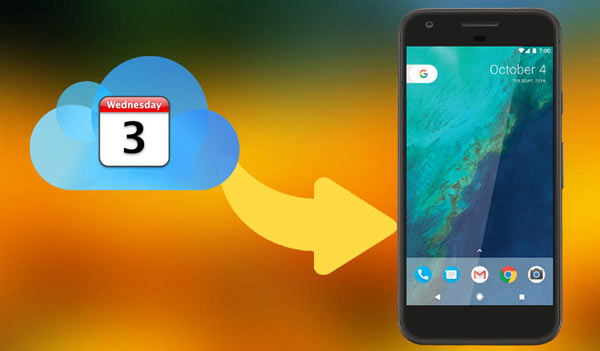
假设您从 iPhone 切换到 Android 设备,您可能会发现重要的日历事件仍然存储在您的 iCloud 上,例如约会、会议、活动等。如果您遇到这种情况,请不要担心,这很简单要解决这个问题。本文将向您展示 2 种通过 Android 手机或平板电脑轻松访问或同步 iCloud 日历的方法。请继续阅读以获取更多信息。
要将 iCloud 日历传输到 Android 手机或平板电脑,有一种理想的方法适合您,那就是使用专业的iCloud 到 Android 应用程序(Windows/Mac)。
了解有关 iCloud 到 Android 应用程序的更多信息:
借助 iCloud 到 Android 应用程序,您可以一键轻松访问、查看 iCloud 日历并将其添加到 Android 手机或平板电脑。不仅是iCloud日历,如果需要,您还可以将iCloud照片、iCloud联系人、iCloud消息、iCloud通话记录等传输到Android设备,以便您可以直接在Android手机上轻松管理iCloud文件。并且完全兼容几乎所有Android手机和平板电脑(支持Android 8.0),包括但不限于三星、索尼、HTC、华为、中兴、摩托罗拉、OPPO、小米、魅族等。对于三星设备,它适用于三星 Galaxy S23/S21/S20/S10/S9/S8/S7/S6、Note 20/10/8/7/6/5、三星 J3/J3 Pro、三星 Galaxy A9/A8/ A7/A5等
实际上,它是一款一体化数据传输工具,可以帮助您将数据从一部手机传输到另一部手机,无论您运行的是 iOS、Android 还是 WinPhone 设备。为什么不试试?以下是适用于 Windows 和 Mac 用户的免费试用版,请在您的计算机上下载正确的版本并参考以下说明开始使用。
本教程以 Windows 版本为例,Mac 用户也可以参考相同的步骤。在继续操作之前,请确保您已将所需的日历备份到 iCloud。此 iCloud 到 Android 应用程序将帮助您将 iCloud 日历从 iCloud 备份直接恢复到 Android 手机。
步骤 1. 让程序检测到您的 Android 设备。
下载并安装后,请在计算机上运行 iCloud to Android 应用程序,并使用 USB 线将 Android 手机连接到计算机。因此,程序将自动识别您的设备。只需从主界面中选择“从备份恢复”>“iCloud”选项即可继续。

步骤 2. 登录 iCloud 以访问 iCloud 备份文件。
在这里,请在左侧面板上输入您的 Apple ID 和密码以登录您的 iCloud 帐户,这样您就可以从您的 iCloud 帐户中查看 iCloud 备份文件的列表。另外,请确保您的设备下方显示“已连接”通知;如果没有,请重新连接您的设备。

步骤 3. 将 iCloud 日历移至 Android 手机。
现在,请根据备份日期和名称从列表中选择一个iCloud备份文件,从中间面板中选择“日历”选项和其他所需内容,然后单击“开始传输”按钮立即将iCloud日历传输到Android手机。传输过程完成后,您可以在 Android 上自由访问、查看和管理 iCloud 日历。

你也许也喜欢:
如何将 iCloud 照片传输到 Android [2 种方法]
要将 iCloud 日历同步到 Android 手机,您还可以充分利用 Google 帐户。只要您有Google帐户,您就可以使用iCloud应用程序将您的iCloud日历导出为.ica文件,然后将.ica文件作为Google日历上传到您的Google帐户,最后您可以将您的Google帐户与Android手机或平板电脑同步这样您就可以在 Android 设备上访问 iCloud 日历。
制作方法如下:
步骤 1. 将 iCloud 日历导出到 .ica 文件。
(1)在电脑上通过浏览器访问iCloud.com ,并使用您的Apple ID和密码登录您的iCloud帐户。
(2)登录您的iCloud帐户后,请点击iCloud主页上的“日历”选项,进入日历控制面板。

(3)在左侧面板中选择任意日历类别,例如“日历”、“工作”或“家庭”。然后单击旁边的共享图标。在弹出窗口中选中“公共日历”选项。然后您可能会看到公共日历下出现一个 URL,并且该 URL 以“webcal”开头。
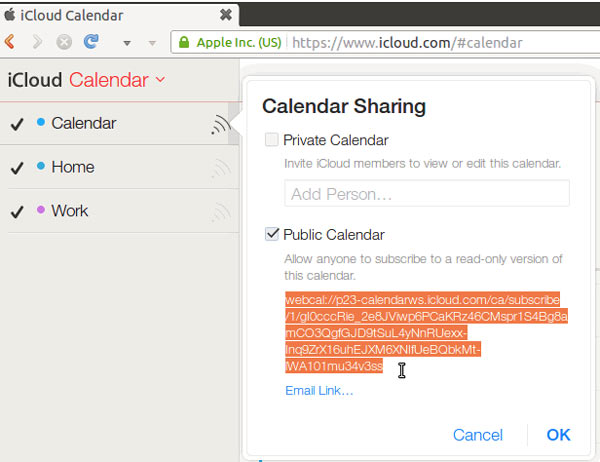
(4)现在,请复制该 URL 并将其粘贴到浏览器的地址栏中。请暂时不要按 Enter 键或 Return 按钮。
(5)将“webcal”更改为“http:”,然后按 Enter 键或 Return 键。然后,包含 iCloud 日历的 .ica 文件将自动下载到您的计算机。

步骤 2. 将 iCloud 日历上传到 Google 帐户。
(1)打开Google浏览器并登录您的Google帐户,然后启动Google日历网站。
(2)在左侧面板中,单击“其他日历”选项旁边的下拉菜单,然后在弹出的窗口中选择“导入日历”选项。
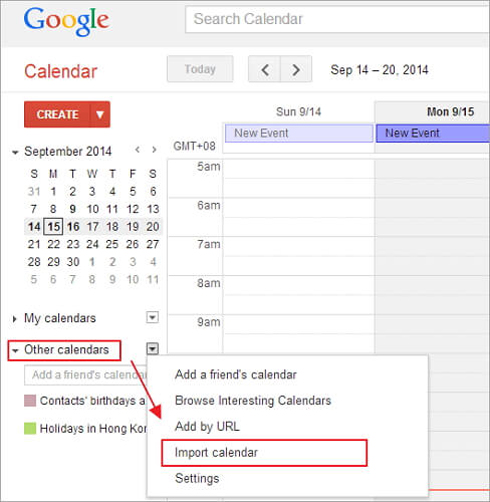
(3)然后您可以单击“选择文件”按钮浏览您的计算机以搜索.ica 文件,然后选择一个日历文件夹并单击“导入”按钮。
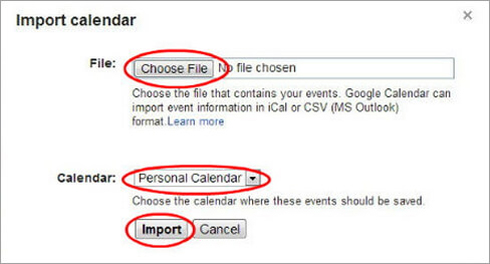
步骤 3. 将 Google 帐户与 Android 手机或平板电脑同步。
(1) 解锁您的 Android 设备并进入“设置”>“帐户与同步”,您可以在其中查看您已登录的所有帐户。
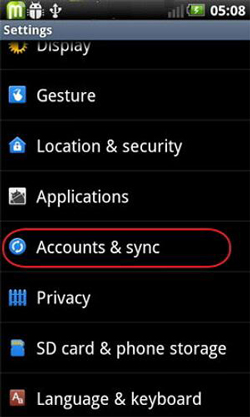
(2) 如果有“Google 帐户”选项,请点击;如果没有,请点击“添加帐户”在 Android 设备上添加您的 Google 帐户并登录。
(3) 在Google帐户同步屏幕上,请点击“同步日历”>“立即同步”。
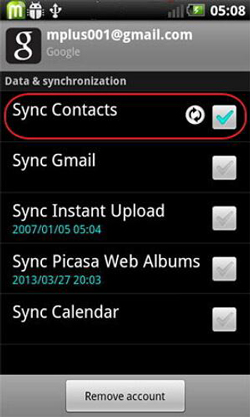
完成上述所有步骤后,您现在就可以在 Android 手机或平板电脑上自由查看 iCloud 日历了。但请注意,这不会将您的 iCloud 日历实时同步到您的 Android 设备。如果您的 iCloud 日历中有新日历,您需要重复上述步骤,将 iCloud 日历也导入到您的 Android 手机中。
最后的话:
现在,您清楚在 Android 设备上访问或查看 iCloud 日历的两种不同方法了吗?您可以自由选择其中之一来实现您的目标。如果您对软件或步骤有任何疑问,请在下面留下您的评论告诉我们,我们将尽力尽快帮助您解决问题。
相关文章:
如何在 Android 手机上访问 iCloud [提供 3 种解决方案]
[3 种方法] 如何将 iCloud 备份传输到 Samsung Galaxy
如何从 iCloud 下载联系人(到 PC 或 Android)
[2个解决方案] 如何从Android设备访问iCloud照片
如何将 iCloud 传输到 Android 手机/平板电脑 [2 个解决方案]
版权所有 © samsung-messages-backup.com 保留所有权利。